win7系统怎么开启Aero特效|win7系统开启Aero特效方法
发布时间:2018-06-09 10:43:27 浏览数: 小编:fan
win7纯净版系统怎么开启Aero特效?如果你使用的是微软Windows原版系统安装,那么所使用的驱动即为公版驱动。对于公版驱动,许多系统特效都是无法完成的,就需要开启Aero特效来处理。接下来小族为小伙伴介绍win7系统怎么开启Aero特效。
推荐:系统族win7系统下载
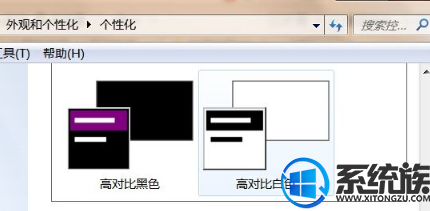
1、系统视觉效果相比较之前的操作系统得到了很大程度的提升,比如Win7系统的Aero功能特效,可以在开始菜单搜索框中输入AERO,即会出现相关“更改主题”、“更改半透明窗口颜色”相关设置信息;
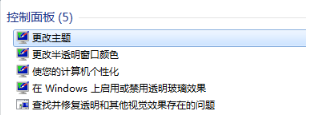
2、接着在Aero窗口上,点击“查找并修复透明和其他视觉效果存在的问题”,然后再点击“下一步”按钮,系统即会出自动检测出现问题;
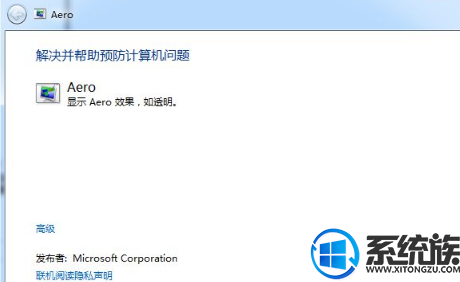
3、Win7系统无法使用自动的更新驱动程序进行完善系统,用户只能自行解决显卡驱动程序;
4、可以在Win7系统开始菜单上,点击“控制面板”-“系统”-“硬件”,再选择“设备管理器”-“显示适配器”-“标准VGA图形适配器”;
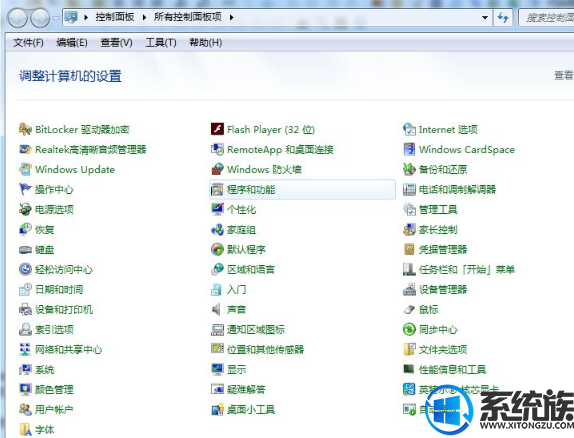
5、然后右键点击“标准VGA图形适配器”,再选择“更新驱动程序软件”。
以上便是win7系统开启Aero特效的方法,系统族就介绍到这里了,感兴趣的用户可以动手操作看看,希望能够帮助到大家。记得关注系统族哦!
推荐:系统族win7系统下载
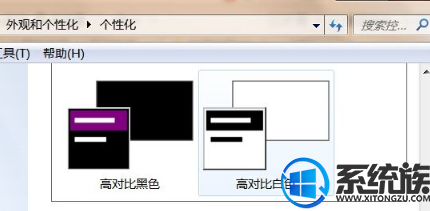
1、系统视觉效果相比较之前的操作系统得到了很大程度的提升,比如Win7系统的Aero功能特效,可以在开始菜单搜索框中输入AERO,即会出现相关“更改主题”、“更改半透明窗口颜色”相关设置信息;
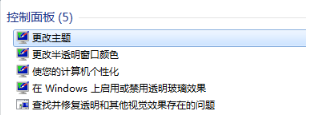
2、接着在Aero窗口上,点击“查找并修复透明和其他视觉效果存在的问题”,然后再点击“下一步”按钮,系统即会出自动检测出现问题;
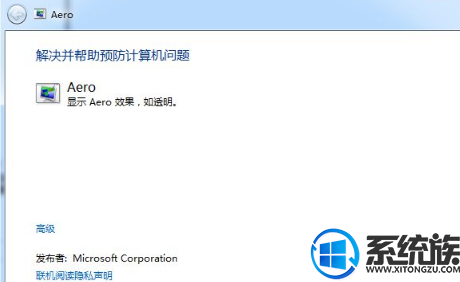
3、Win7系统无法使用自动的更新驱动程序进行完善系统,用户只能自行解决显卡驱动程序;
4、可以在Win7系统开始菜单上,点击“控制面板”-“系统”-“硬件”,再选择“设备管理器”-“显示适配器”-“标准VGA图形适配器”;
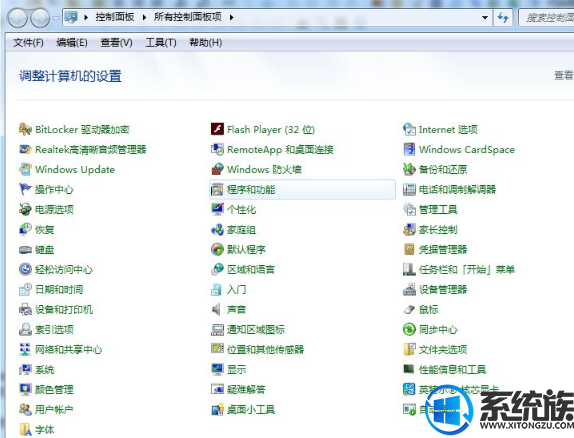
5、然后右键点击“标准VGA图形适配器”,再选择“更新驱动程序软件”。
以上便是win7系统开启Aero特效的方法,系统族就介绍到这里了,感兴趣的用户可以动手操作看看,希望能够帮助到大家。记得关注系统族哦!


















